Šioje pamokoje sužinosite, kaip "Photoshop" programa atlikti pilną veido redagavimą. Procesas apima dėmių šalinimą, odos spalvos koregavimą ir įvairių efektų taikymą, kad būtų pasiektas profesionalus rezultatas. Naudodami tinkamus metodus ir įrankius galite atnaujinti modelio odą ir natūraliai patobulinti veidą. Pradėkime nuo pirmojo žingsnio, kad nuo šios nuotraukos pasiektumėte tokį rezultatą.
Pagrindinės žinios
- Naudokite dažnio atskyrimą odai apdoroti
- Pašalinkite odos netobulumus naudodami taisomąjį šepetėlį
- Atlikite spalvų korekcijas, kad išlygintumėte raudonus tonus
- paryškinkite lūpas ir akis
- Švelni apdaila su spalvų filtro koregavimais
Žingsnis po žingsnio vadovas
Naujo dokumento kūrimas
Pradėjote nuo naujo dokumento sukūrimo "Photoshop" programoje. Tai bus jūsų veido redagavimo pradžios taškas.
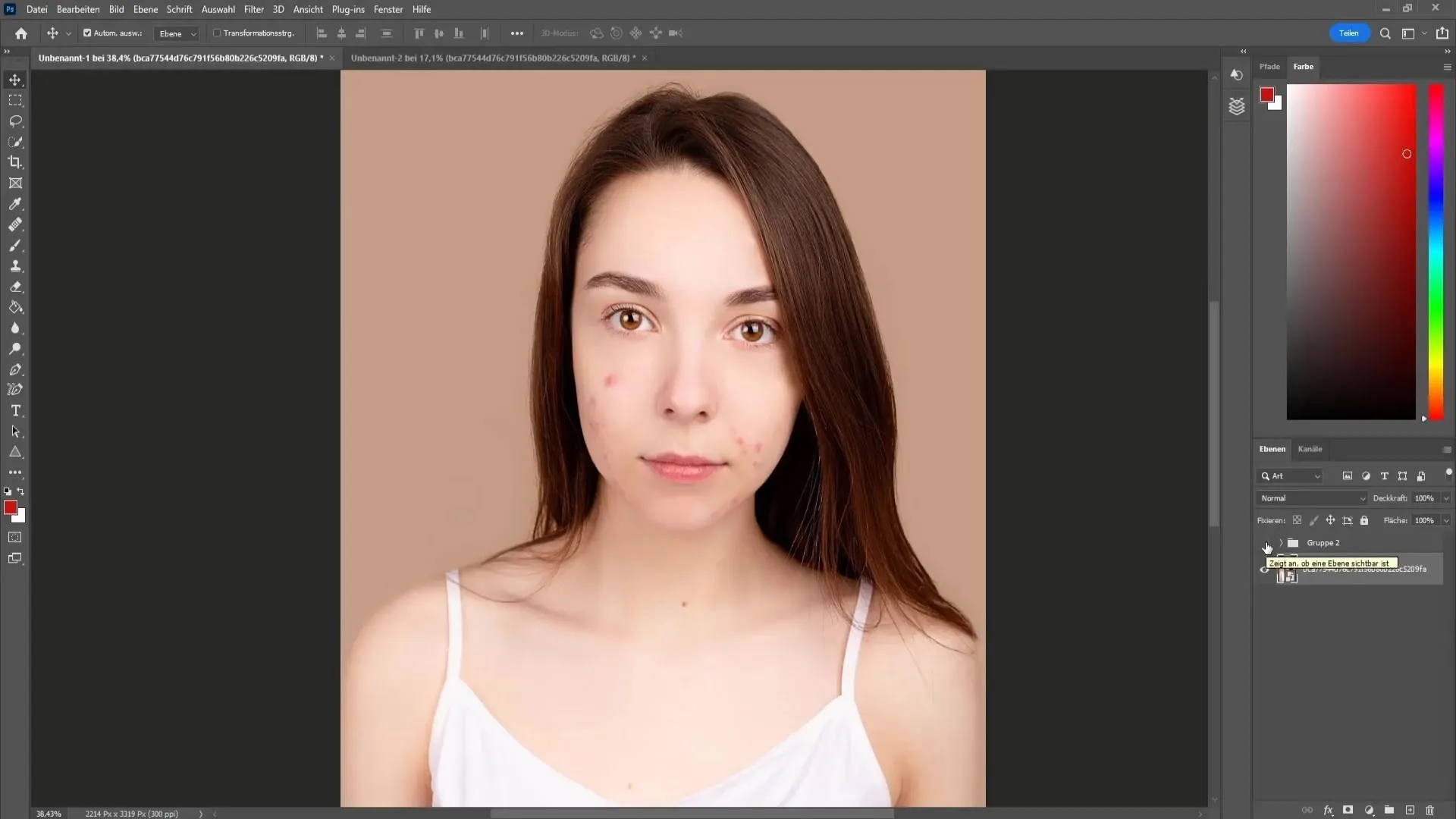
Taikykite dažnio atskyrimą
Norėdami sumažinti odos netobulumus, naudosime dažnio atskyrimo techniką. Jums reikės atsisiųsti ir įkelti veiksmą Frequency Separation (dažnio atskyrimas). Sėkmingai importavę veiksmą, priartinkite vaizdą taip, kad aiškiai matytumėte veidą. Tada spustelėkite atitinkamą veiksmą ir paspauskite mygtuką "Play". Šiame etape pasirinkite Gauso suliejimo reikšmę, kad išlygintumėte odą neprarasdami svarbių detalių.
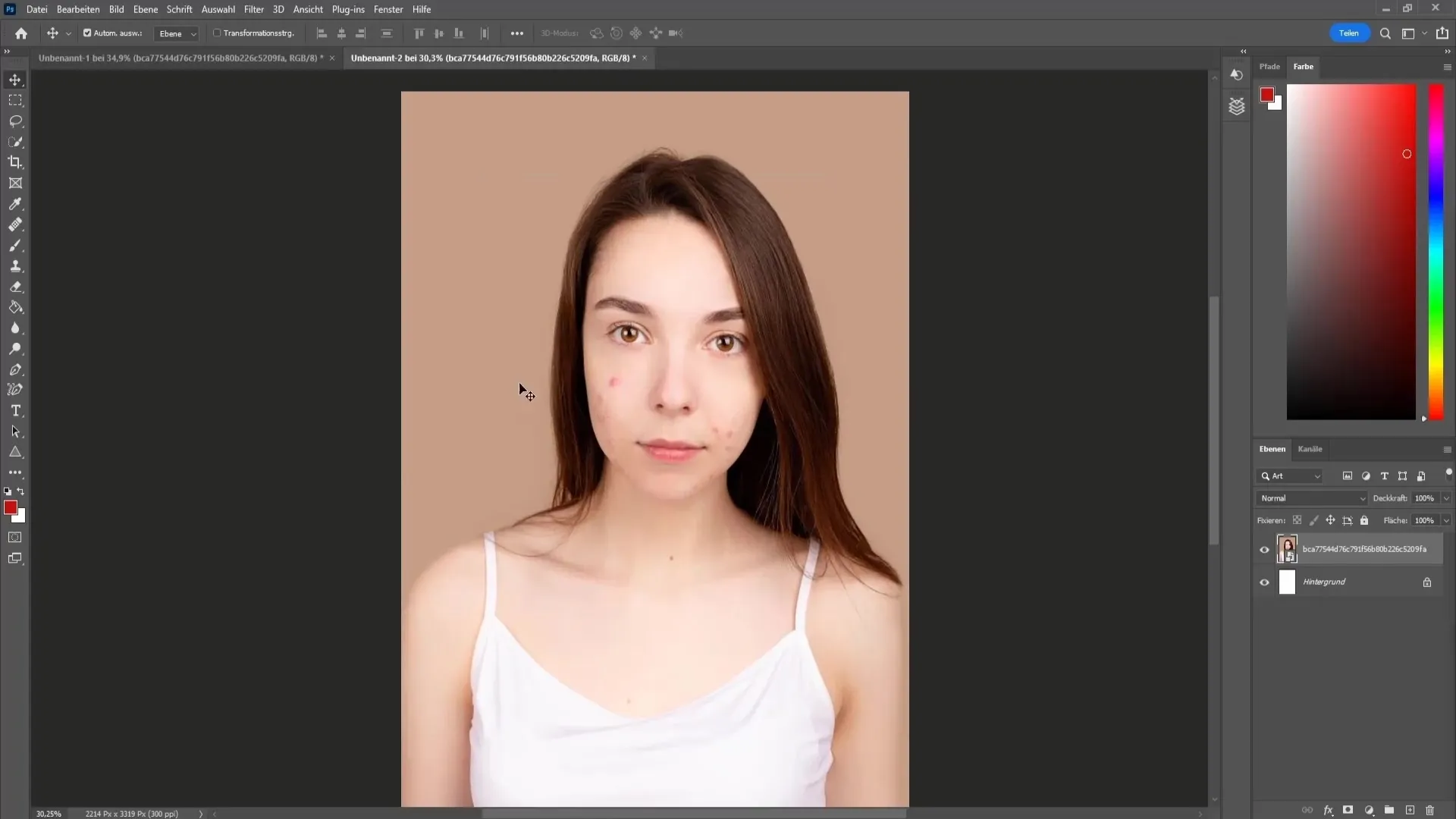
Sureguliuokite odos spalvą
Kai dažnių atskyrimas bus baigtas, pereikite prie žemiau esančio spalvų sluoksnio. Naudodami akies lašintuvo įrankį pasirinkite vidutinę veido spalvos vertę. Pasirinkite minkštą mažo kietumo teptuko įrankį ir pradėkite atsargiai braukti pasirinktą spalvą per odą. Įsitikinkite, kad išlaikote odos tekstūrą, reguliuodami spalvos intensyvumą.
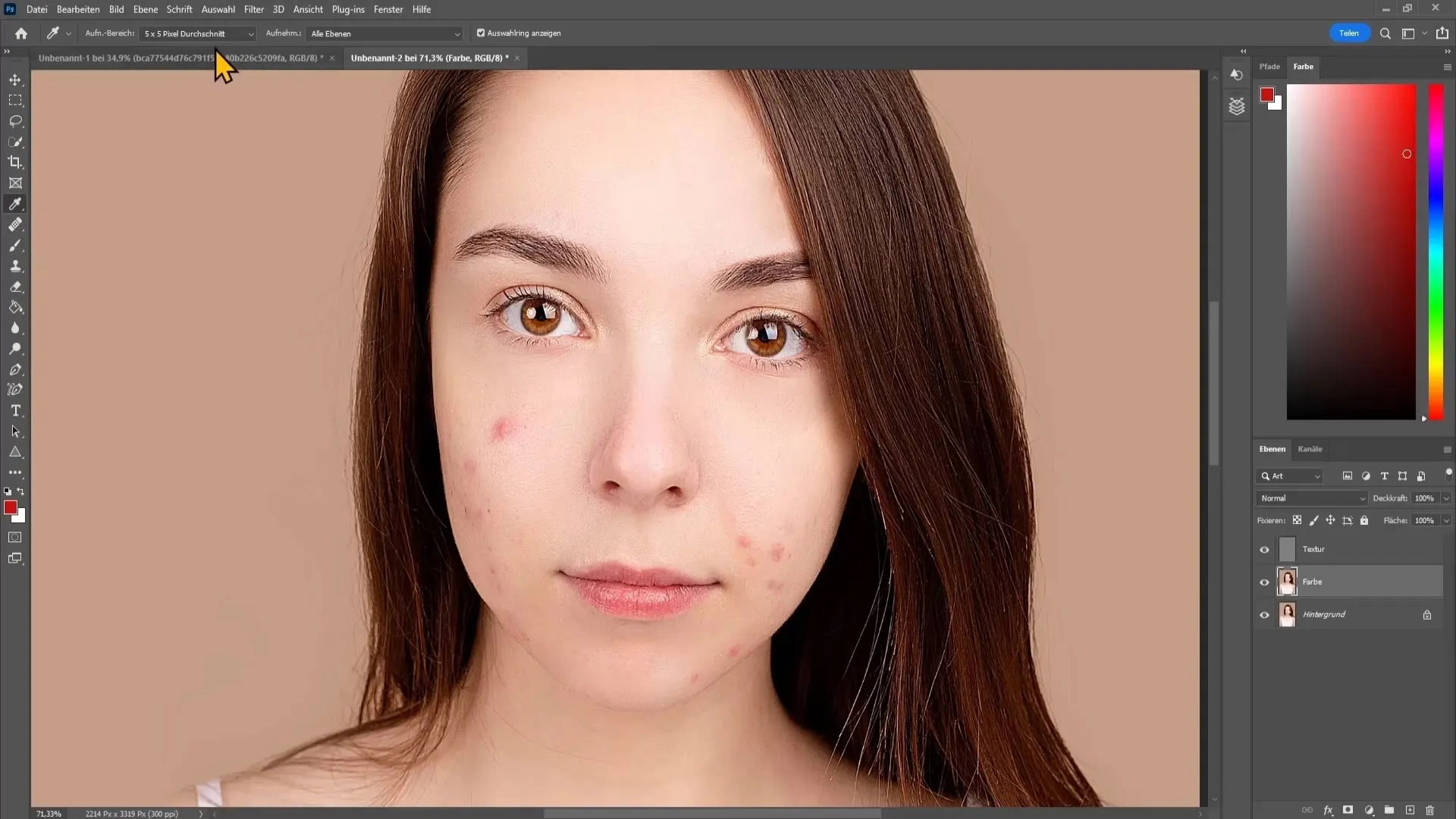
Odos netobulumų šalinimas
Kitame žingsnyje galite pašalinti odos netobulumus naudodami sričių taisymo šepetėlį. Įsitikinkite, kad visus sluoksnius sumaišėte, kad darbo paviršius būtų švarus. Pasirinkite plotų taisymo šepetėlį ir teptuku perbraukite dėmes ir kitus netobulumus. Taip pat galite naudoti retušavimo įrankį ir dirbti su konkrečiomis sritimis.
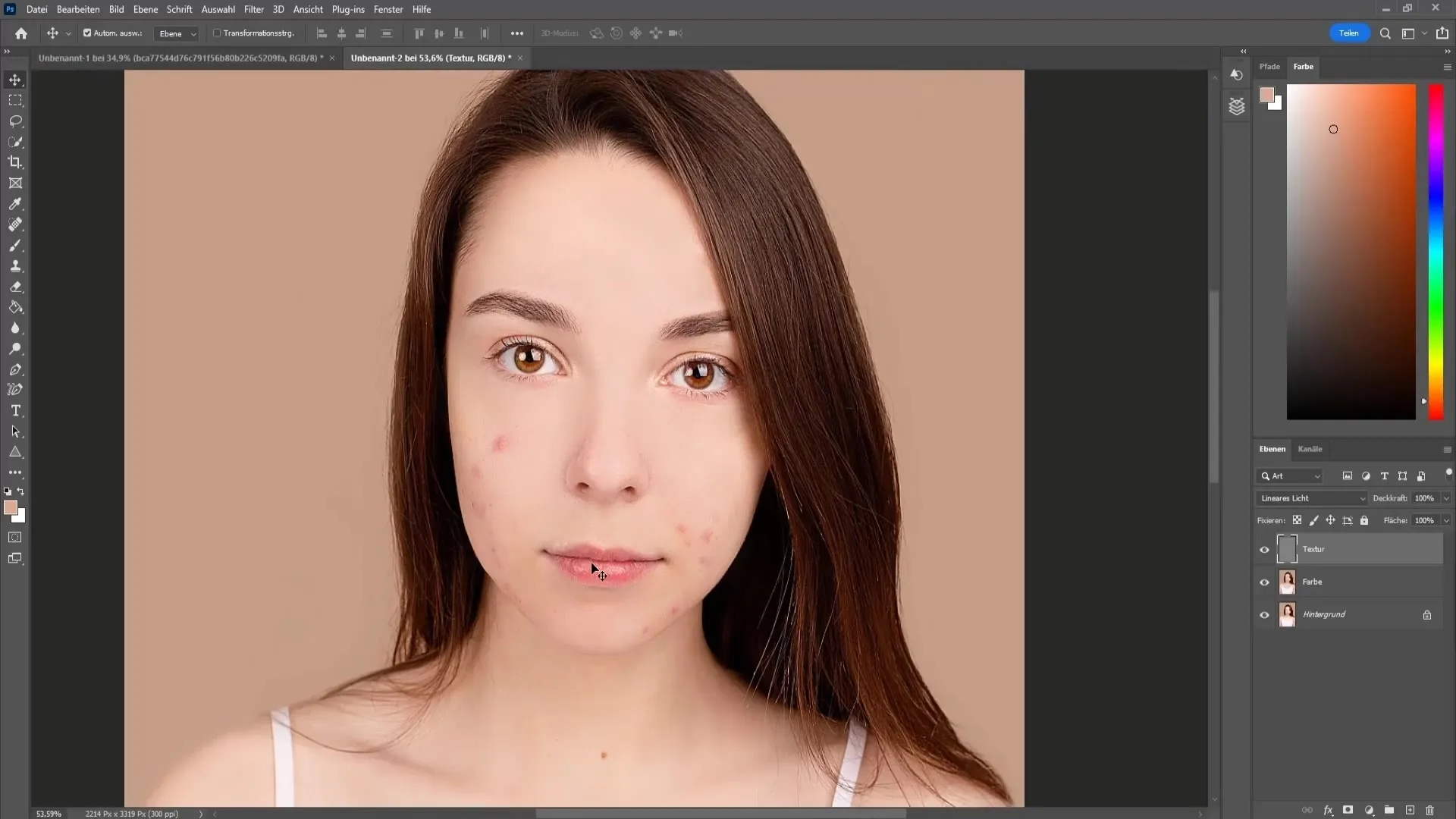
Raudonų atspalvių tonizavimas
Dabar metas dirbti su raudonais odos tonais, ypač aplink nosį ir akis. Norėdami tai padaryti, eikite į "Corrections" ir pasirinkite "Hue/Saturation". Sumažinkite sodrumą šioje srityje, kad sumažintumėte raudonus tonus, nedarydami poveikio lūpoms.
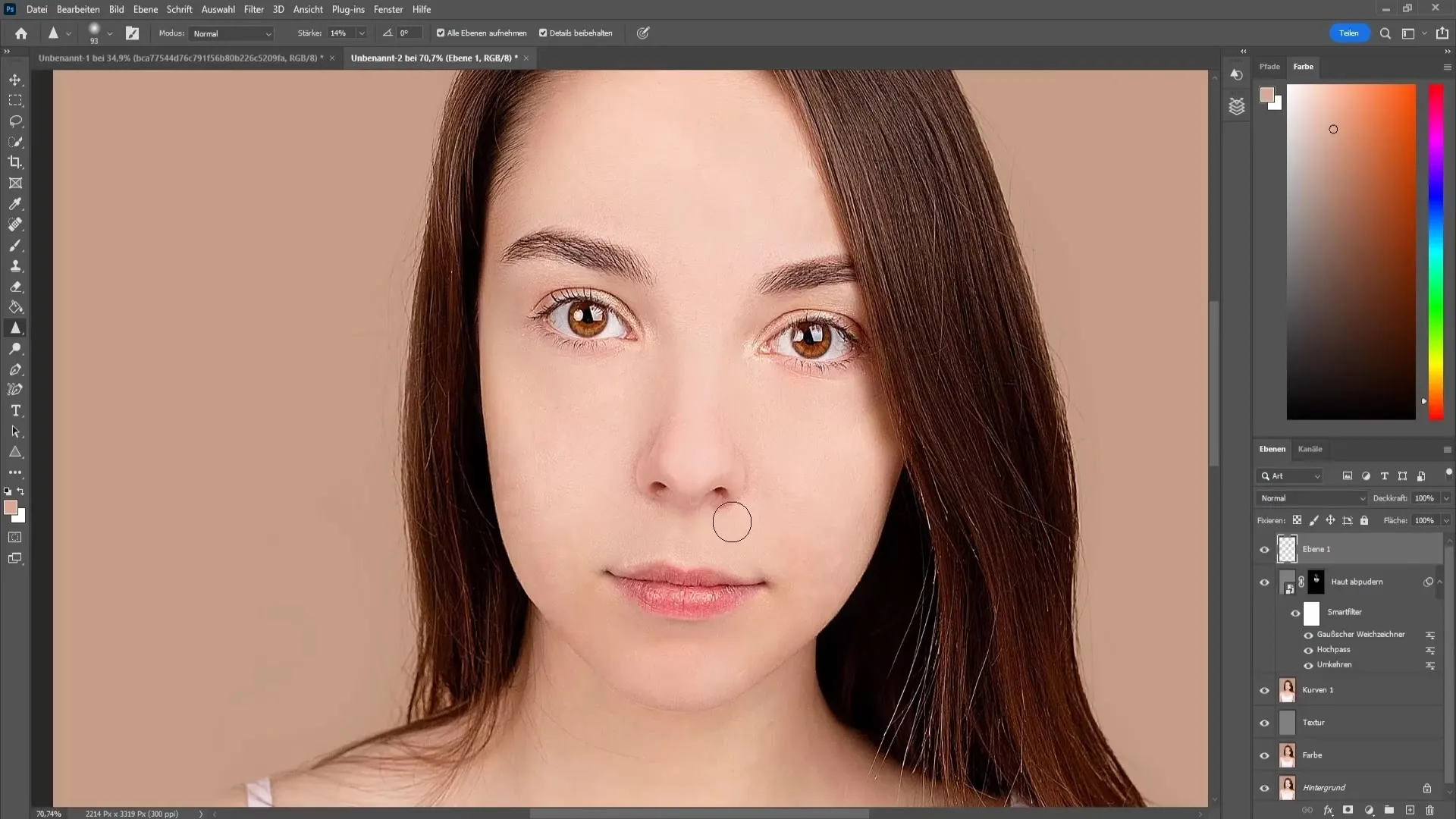
Paprastas odos papudravimas
Jei reikia, galite naudoti odos pudrinimo techniką, kad pasiektumėte lygesnę odą. Perkraukite atitinkamą veiksmą ir sureguliuokite didelio pralaidumo filtrą, o po to - Gauso suliejimą, kad poros išliktų minimaliai matomos. Naudokite mažo kietumo teptuką ir lengvai užtepkite ant dėmių.
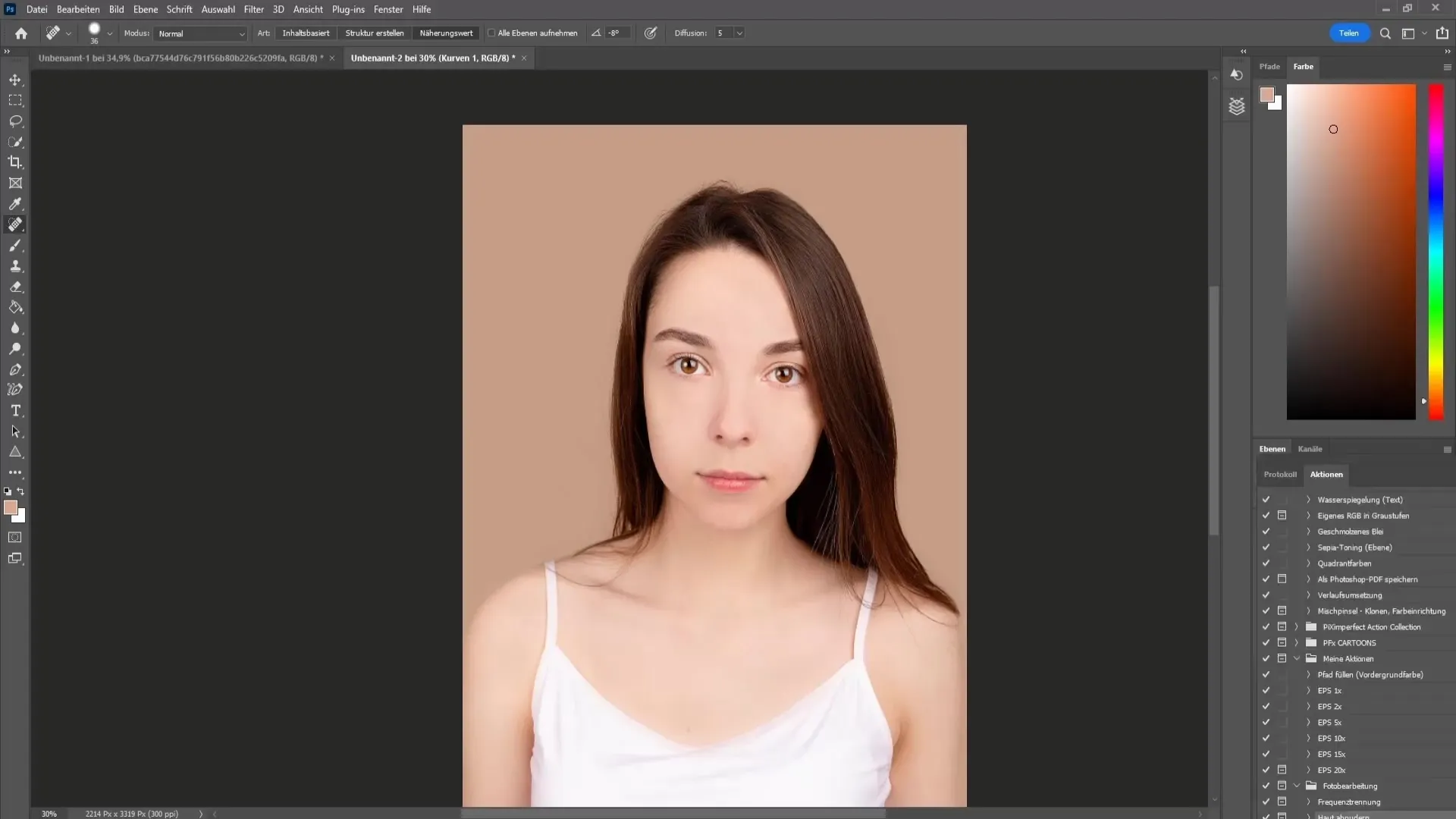
Paryškinkite akis, lūpas ir antakius
Norėdami paryškinti akis, lūpas ir antakius, sukurkite naują tuščią sluoksnį ir pasirinkite aštrinimo įrankį. Nustatykite maždaug 14 % stiprumą ir kelis kartus perbraukite per akis ir lūpas, kad pasiektumėte ryškų aštrumą.
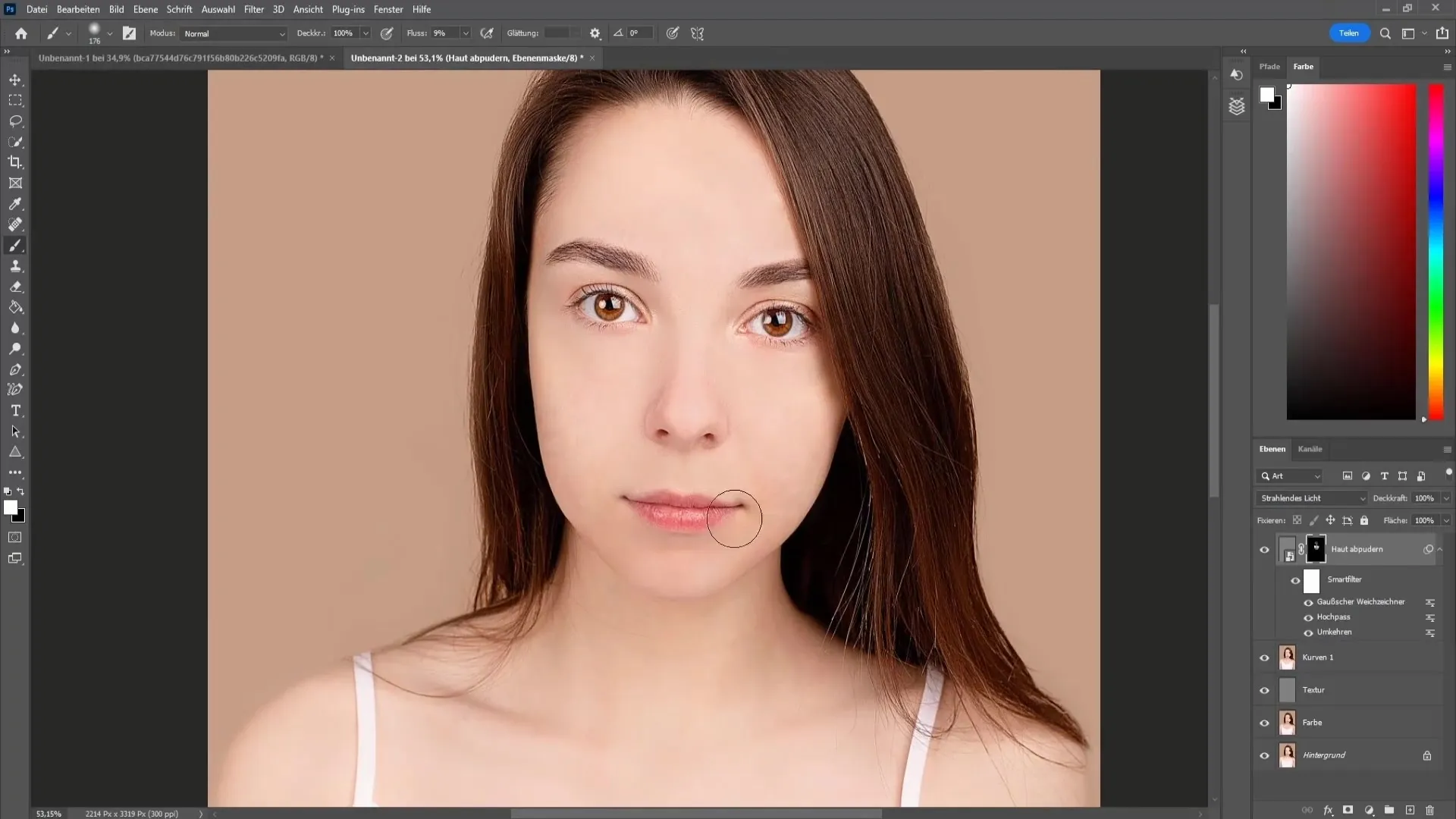
Baigti spalvinio tono koregavimu
Paskutiniam akcentui pritaikykite gradavimo kreivę, kad švelniai patamsintumėte arba pašviesintumėte vaizdą. Reguliuokite vidutinius tonus, kad pasiektumėte norimą efektą.
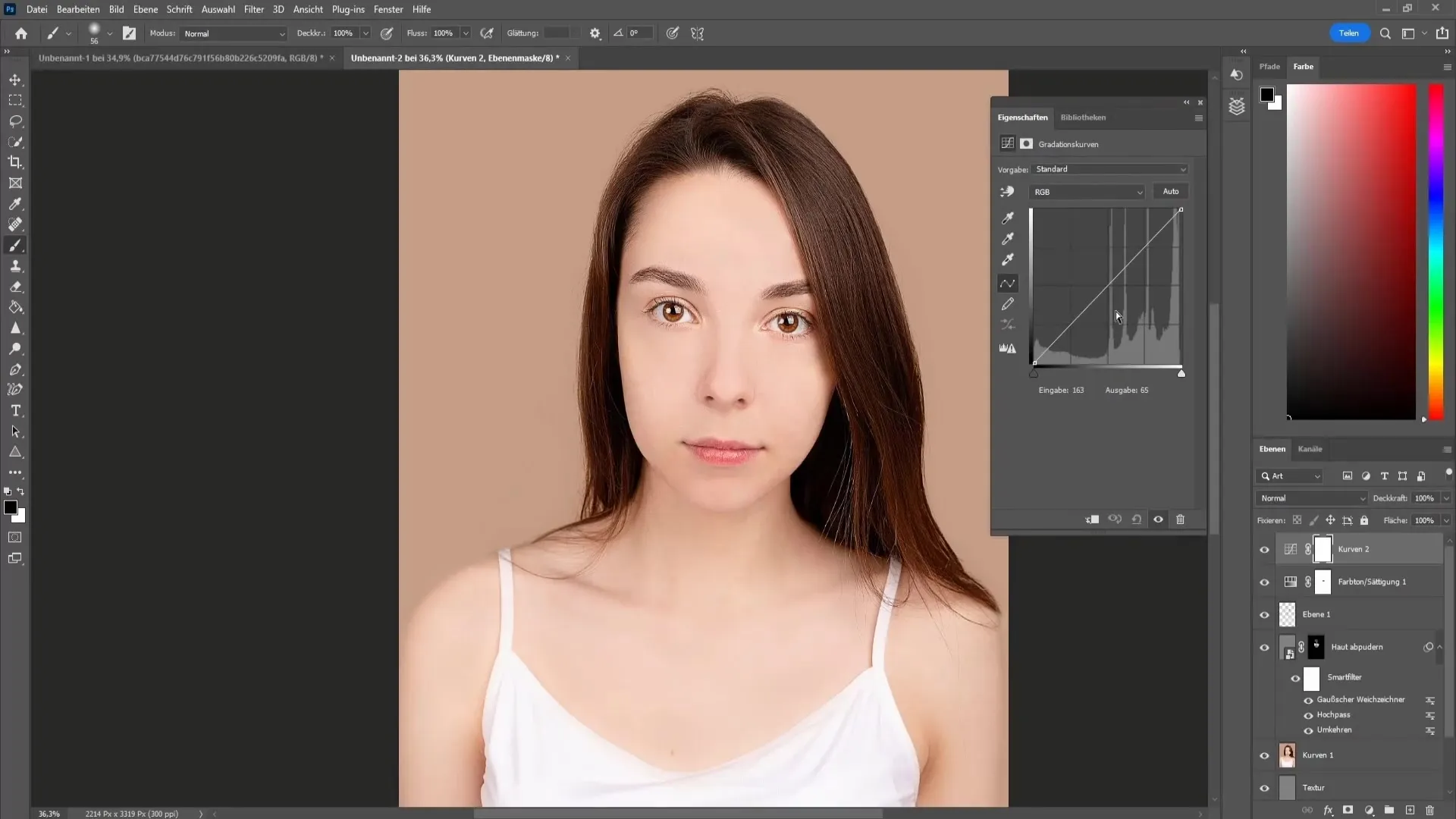
Spalvų filtro taikymas
Galiausiai galite taikyti spalvinį filtrą, kad pagerintumėte bendrą vaizdo nuotaiką. Pasirinkite tinkamą LUT filtrą ir sureguliuokite nepermatomumą, kad pasiektumėte pageidaujamą efektą ir jis neatrodytų dirbtinis.
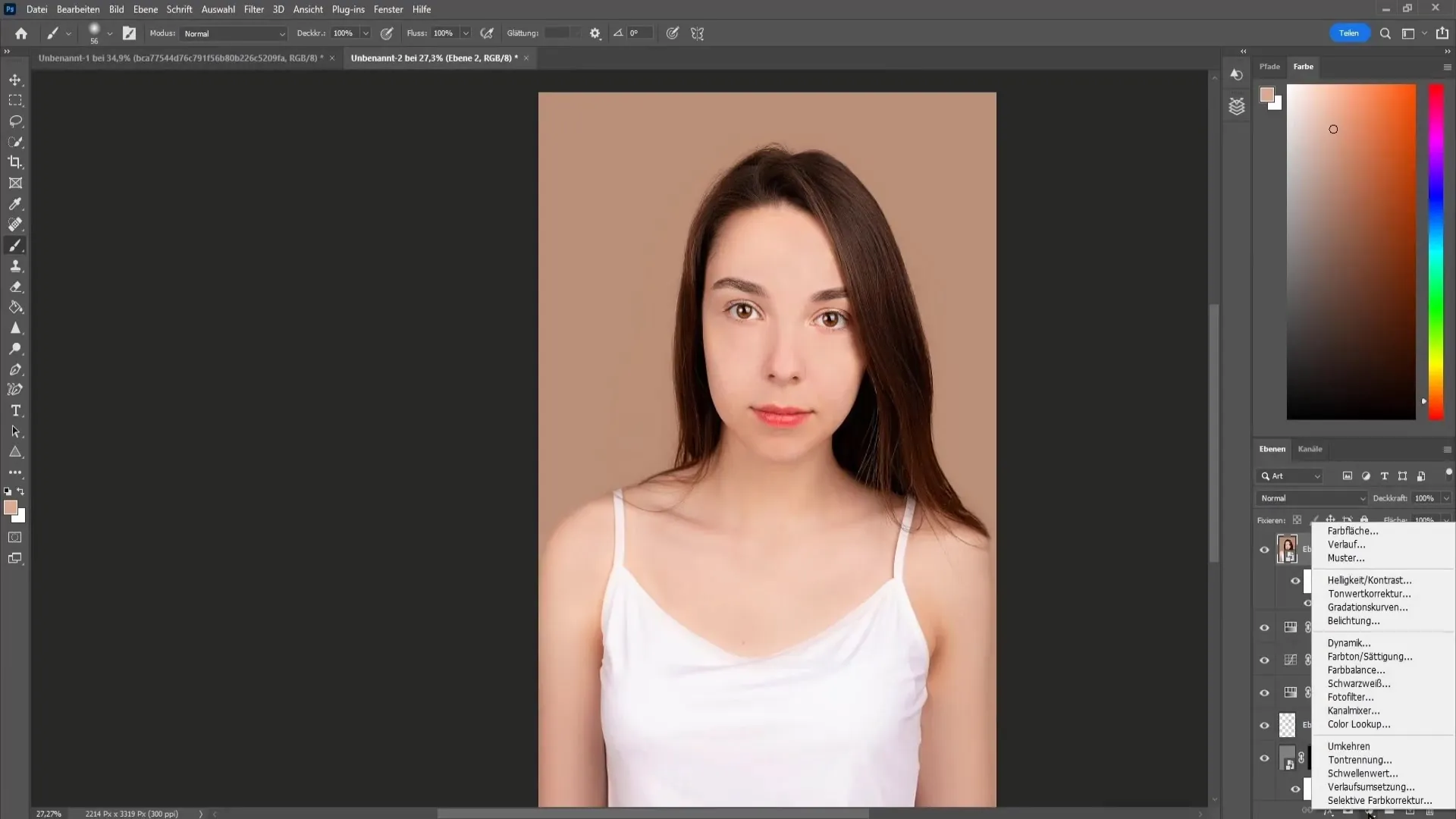
Apibendrinimas
Šioje pamokoje sužinojote svarbiausius veido retušavimo veiksmus. Nuo dažnių atskyrimo iki odos išlyginimo, netobulumų pašalinimo ir lūpų bei akių paryškinimo. Naudodamiesi šiais būdais galėsite pasiekti įspūdingų rezultatų savo vaizdų redagavimo projektuose.
Dažniausiai užduodami klausimai
Kaip atsisiųsti veiksmus "Dažnio atskyrimas" ir "Odos išlyginimas"?Veiksmus galite atsisiųsti iš pateikto šaltinio ir importuoti į "Photoshop".
Ką daryti, jei spalvos atrodo pernelyg intensyvios?Galite sumažinti atitinkamo sluoksnio nepermatomumą, kad sumažintumėte intensyvumą.
Ar galiu naudoti šiuos veiksmus vyrams?Taip, šiuos veiksmus galima naudoti bet kurios lyties atstovams, tačiau būkite atsargūs, kad išsaugotumėte natūralius bruožus.
Ar visada turėčiau naudoti dažnioatskyrimą? Dažnio atskyrimas yra veiksminga technika, tačiau ji ne visada būtina. Naudokite ją pagal poreikį.


